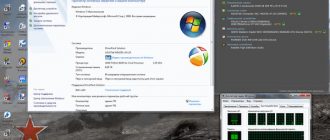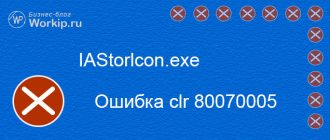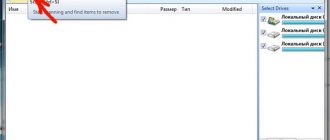Содержание
- 1 Не выполняется зарядка ноутбука на Windows 10: причины и решение проблемы
- 1.1 Не выполняется зарядка аккумулятора на ноутбуке с Windows 10: как устранить проблему
- 1.2 Проверка изношенности батареи
- 1.3 Новый аккумулятор не работает
- 1.4 Зачистка контактов
- 1.5 Компьютер не видит аккумулятор, заряд распространяется плохо
- 1.6 Батарея не заряжается до 100%
- 1.7 Что делать, если пропал значок батареи
- 1.8 Как выполнить калибровку
- 1.9 Полезные виджеты
- 2 Ручное управление электропитанием ноутбука
Не выполняется зарядка ноутбука на Windows 10: причины и решение проблемы

Основная задача ноутбука и главное отличие его от непортативного персонального компьютера — мобильность, то есть возможность использование его не только около розетки, с постоянно подключенным питанием, но и в отдаленных от нее местах. Именно поэтому в каждом ноутбуке находится съемный аккумулятор, который может со временем сломаться. Если вы столкнулись с такой проблемой, когда зарядка батареи не выполняется или медленно заряжается, то не стоит сразу нести устройство в технический сервис, сначала можно попытаться починить батарею самостоятельно. Ниже разберём основные проблемы, связанные с аккумулятором на ноутбуке с Windows 10.
Не выполняется зарядка аккумулятора на ноутбуке с Windows 10: как устранить проблему
Есть несколько вариантов проблем, связанных с аккумулятором ноутбука, для каждого из них существует свое решение:
- Ноутбук видит аккумулятор, то есть он подключен, но при этом уровень заряда не поднимается, а только убывает.
- Батарея не заражается на 100%, а только до какого-то определенного уровня.
- Поломался блок питания, а не сам аккумулятор. То есть, проблема кроется не в батареи, она находится в рабочем состоянии, а в самом проводе, который не может передать заряд в аккумулятор по некоторым причинам.
- Компьютер не видит подключенный аккумулятор.
- Только что приобретенная батарея не работает с ноутбуком.
- Аккумулятор заряжается очень медленно, разряжается быстрее, чем успевает зарядиться.
Ниже в статье будет рассмотрены решения всех вышеописанных проблем, но перед тем как приступать к ним, выполните следующие действия:
- Перезагрузите компьютер. Возможно, в системе произошел какой-то сбой, который привел к проблемам с батареей.Перезагружаем компьютер
- Выньте и вставьте обратно батарею, предварительно отключив ноутбук от розетки, чтобы не удариться током и не вызвать перепадов напряжения.Вынимает батарею
- Проверьте провод от аккумулятора и блок питания, возможно, причина в них. Подключите кабель с блоком питания к другому ноутбуку, если такая возможность есть, и проверьте, будет ли он заряжать его. Сломаться он мог из-за того, что используется слишком долго или часто, а также из-за перепадов напряжения и скачков электричества в энергосети.Проверяем блок питания
Проверка изношенности батареи
Может быть, аккумулятор уже пережил свой век, и настала пора его заменить. Но чтобы убедиться в этом, необходимо воспользоваться одной из бесплатных сторонних программ по оценке состояния батарей. Одна из лучших и самых удобных программ подобного рода — Aida 64.
- Скачиваем и устанавливаем бесплатную версию приложения с официального сайта разработчика — https://www.aida64.com.Скачиваем приложение
- Открываем программу и в списке, находящемся в левой части окошка, разворачиваем раздел «Компьютер».Переходим в раздел «Компьютер»
- Переходим в подраздел «Электропитание».Переходим в раздел «Электропитание»
- В данном пункте представлена вся необходимая информация о подключенной батарее. Больше всего нас интересуют следующие строки: паспортная емкость — объем заряда, на который был рассчитан аккумулятор изначально, текущая емкость — объем заряда, на который батарея способна зарядится сейчас, со временем он уменьшается, и главная строчка — степень изношенности, в ней указано, на сколько процентов износилась батарея. Беспокоиться стоит в том случае, если изношенность батареи превышает 25–30% процентов. В этом случае стоит задуматься о замене аккумулятора на новый, так как заряд батареи может тратиться быстрее, чем подниматься.Проверяем изношенность батареи
Новый аккумулятор не работает
Если вы купили новую батарею для своего старого ноутбука, а она не работает, то причины для этого может быть две: аккумулятор бракованный, стоит обратиться по месту покупки и попросить замены сломанного товара на новый или возврата денег, или аккумулятор не подходит к вашей модели компьютера, чтобы убедиться в этом, сравните информацию, находящуюся на самих аккумуляторах в виде наклейки.
Зачистка контактов
Проверьте физическое состояние внешних контактов на самом аккумуляторе и ноутбуке. На них не должно быть никакого налета, все контакты должны быть ровные, неизогнутые. Если на контактах будет обнаружен какой-либо мусор, но аккуратно снимите его сухой тряпочкой или резинкой.
Зачищаем контакты
Компьютер не видит аккумулятор, заряд распространяется плохо
Если компьютер не обнаруживает подключенную батарею, или он видит ее, но уровень заряда распространяется некорректно или скачет, то необходимо выполнить следующие действия, так как причина возникновения проблемы, скорее всего, кроется в том, что настройки системы были сбиты:
- Выньте из розетки кабель, а после вытащите его и из самого ноутбука.Вынимаем кабель
- Изымите батарею из пазов ноутбука. Обычно, это делается при помощи движения специальных защелок в разные стороны.Вынимаем батарею
- Отключите компьютер.Выключаем компьютер
- Обратно подключите ноутбук к электросети, но батарею пока что не вставляйте.Подключаем ноутбук к электросети
- Начните включение ноутбука и перейдите в BIOS, нажав кнопку Del, F2 или F Какую кнопку использовать, зависит от того, какой фирмы ваш ноутбук.Входим в BIOS
- Выберите и активируйте функцию Restore Default. Она сбросит все настройки BIOS до стандартных, то есть, если в основные настройки компьютера были внесены изменения, они отменятся, а ваши личные файлы и настройки системы при этом удалены или сброшены не будут.Нажимаем кнопку Restore Default
- Сохраните внесенные изменения, нажав кнопку Save and Exit и подтвердив действие.нажимаем кнопку Save and Exit
- Отключите компьютер, удерживая кнопку отключения питания в течение 6–8 секунд.Удерживаем кнопку отключения 6–8 секунд
- Отключите ноутбук от электросети.Отключаем ноутбук от электросети
- Верните аккумулятор в компьютер.Вставляем батарею
- Снова подключитесь к электросети. Такое частое отключение и подключение к сети нужно для того, чтобы не навредить батареи. Включите ноутбук и проверьте результат проведенной работы.Включаем ноутбук
Батарея не заряжается до 100%
Если аккумулятор не заряжается до конца, то на это может быть две причины: аккумулятор сломан или износился, его пора менять, или у вас установлен энергосберегающий режим работы, который не дает зарядить батарею до конца, чтобы экономить количество потраченной энергии и срок службы аккумулятора. Чтобы настроить режим работы батареи, выполните следующие действия:
- Щелкните правой кнопкой мыши по значку батареи, который находится в правом нижнем углу с остальными иконками быстрого доступа.Открываем меню
- В открывшемся меню выберите пункт «Электропитание».Открываем раздел «Электропитание»
- Здесь вы можете выбрать одну из двух схем. Попробуйте использовать обе по очереди, чтобы проверить, какая из них устранит возникшую проблему.Выбираем тип электропитания
- Если ни одна из них не подходит, то разворачиваем раздел «Дополнительные схемы».Разворачиваем раздел «Дополнительные настройки»
- Выбираем один из предложенных режимов и проверяем, как с ним будет работать батарея.Выбираем режим
Что делать, если пропал значок батареи
Если в панели быстрого доступа, которая находится в правом нижнем углы экрана, пропал значок батареи, то необходимо выполнить следующие действия, чтобы вернуть его обратно:
- Используя поисковую строку Windows, перейдите к настройкам параметров компьютера.Открываем параметры компьютера
- Откройте раздел «Персонализация».Открываем раздел «Персонализация»
- Разверните подраздел «Панель задач».Переходим в раздел «Панель задач»
- В блоке «Область уведомлений» кликнете по кнопке «Включение и выключение системных значков».Нажимаем кнопку «Включение и выключение системных значков»
- Отыщите в общем списке значок «Питание» и активируйте его отображение.Включаем значок батареи
- Параметры можно закрыть. Дальше необходимо перейти к диспетчеру устройств.Открываем диспетчер устройств
- Разверните пункт «Батареи».Разворачиваем меню «Батареи»
- Отключите в нем раздел «Адаптер переменного тока (Майкрософт)».Отключаем «Адаптер переменного тока (Майкрософт)»
- Перезагрузите компьютер, чтобы все изменения вступили в силу.Перезагружаем компьютер
Как выполнить калибровку
Калибровка батареи заключается в том, что необходимо сначала полностью зарядить батарею, а потом разрядить ее до самого конца. Лучше повторить эту операцию дважды.
Этот процесс не улучшит и не ухудшит состояние вашего аккумулятора, но он позволит системе более точно определить максимальный объем батареи.
Нужно это для того, чтобы компьютер всегда мог точно определить, на сколько процентов заряжен аккумулятор.
Полезные виджеты
Чтобы всегда иметь возможность увидеть, сколько процентов заряда осталось до того момента, когда компьютер отключиться, можно использовать специальные виджеты.
Они позволяют вывести на рабочий стол всю необходимую статистику о состоянии батареи. В интернете можно найти очень много виджетов с различным дизайном и оформлением, большинство из них распространяются бесплатно.
Например, можно использовать программу CircleColor Battery, которую можно скачать по следующей ссылке —
http://wingdt.com/circlecolor-battery.html. После установки, на рабочем столе появится круг, который будет изменять цвет в зависимости от уровня заряда, а также выводить крупными цифрами информацию об уровне заряда в процентах.
Дизайн CircleColor Battery
Если ни один из вышеперечисленных способов не помог вам устранить проблему с аккумулятором, то остается одно — нести сам ноутбук и батарею от него в сервисный центр, чтобы получить помощь квалифицированных специалистов. Возможно, придется покупать новый аккумулятор, поэтому заранее спишите все данные о старом, которые находятся на наклейки, прикрепленной к нему. Понадобятся они для того, чтобы купить батарею, подходящую под ваш ноутбук.
- Денис Долгополов
- Распечатать
Источник: https://dadaviz.ru/zaryadka-ne-vyipolnyaetsya-windows-10-noutbuk/
Ручное управление электропитанием ноутбука
Батарея ноутбука является очень важным устройством компьютера. Даже если эта батарея не очень-то и нужна. Например, при домашнем или офисном использовании ноутбука, где все время есть доступ к электрической сети 220В.
Казалось бы, если постоянно пользоваться 220В, и установить все параметры электропитания ноутбука, то зачем дальше контролировать заряд батареи? Все ведь будет происходить автоматически, как это было описано в статье «Автоматическое управление электропитанием ноутбука».
Отчасти пользователи, рассуждающие подобным образом, правы.
Но не совсем… Дело в том, что из-за важности батареи как устройства ноутбука, контроль электропитания батареи ноутбука не прекращается даже при разгруженном и выключенном ноутбуке. Почему так сделано? Чтобы осуществлять зарядку батареи даже в случае полного отключения компьютера.
Производители ноутбуков считают, что если пользователь забыл зарядить батарею, то это должно быть сделано автоматически, независимо от того, включен ли компьютер, загружена ли операционная система. Главное, чтобы было подключено зарядное устройство, и оно в свою очередь было бы подключено к сети 220В.
И все-то хорошо, казалось бы. Выключаем ноутбук, когда заканчиваем работать с ним. При этом не отключаем зарядное устройство из сети 220В.
Соответственно, автоматически батарея будет заряжена до 100%, 80% или 50% в зависимости от того, как это определено специальным программным обеспечение управления электропитания ноутбука. Хорошо? Прекрасно, но…
Но после заряда батареи до максимального уровня (100%, 80%, 50%), зарядное устройство не отключится от 220В.
Для его отключения нужен человек, пользователь, его человеческие руки.
Самоотключающиеся зарядные устройства еще не производятся (это что-то напоминающее самонадевающиеся брюки, упоминаемые в произведениях братьев Стругацких)!
И что? Да то, что через некоторое время батарея ноутбука несколько разрядится. Сама по себе. Почему? Потому что любая аккумуляторная батарея имеет так называемый ток саморазряда.
Хочешь не хочешь, а постепенно разряжается любой аккумулятор, даже если он не отдает электричество вовне. И как только заряд снизится хотя бы на полпроцента-процент, система заряда батареи автоматически подключит зарядное устройство.
Аккумулятор начнет снова заряжаться до своего предельного значения (100%, 80%, 50%).
И так много-много раз. Автоматически. Без участия человека. Батарея автоматически будет заряжаться до максимального уровня.
Затем будет автоматически разряжаться (саморазряжаться) до уровня, чуть менее максимально. И снова будет заряжаться автоматически.
И так бесконечное число раз, пока не будет отключено зарядное устройство от сети 220В.
Описанный режим постоянной подзарядки батареи до максимального уровня и последующей небольшой саморазрядки является очень неблагоприятным для батареи.
Особенно, если определить, что максимальный уровень заряда батареи – 100%. Постоянная подзарядка батареи до уровня 100% с уровня, чуть ниже 100%, очень быстро выводит аккумулятор из строя.
Это может сократить время жизни батареи в несколько раз.
Поэтому пользователям ноутбуков надо лично контролировать уровень заряда батареи, несмотря на наличие автоматизации этого процесса.
Видимо, разработчики ноутбуков не до конца учли все особенности эксплуатации аккумуляторных батарей, или до сих пор не придумали алгоритмы, позволяющие это делать «правильным» образом.
Поэтому остается доделывать это собственными «ручками».
Как это делается? Перед выключением ноутбука надо посмотреть состояние индикатора батареи.
Если индикатор показывает максимальный уровень заряда (100%, 80%, 50% в зависимости от установленных настроек), или этот уровень близок к этим значениям, отличаясь от максимума не более, чем на 1-2%, то сразу после выключения ноутбука нужно ОБЯЗАТЕЛЬНО отключить зарядное устройство ноутбука от сети 220В. Обязательно!
Если же демонстрируемый уровень заряда батареи намного ниже максимального (и при этом Вы уверены, что Ваша батарея исправна и способна зарядиться до максимального уровня), то после выключения ноутбука можно сразу не отключать зарядное устройство от 220В. Но это отключение ОБЯЗАТЕЛЬНО нужно сделать сразу после того, как только погаснет индикатор заряда батареи. Этот индикатор будет гореть даже при выключенном ПК, он отключится только после того, как батарея зарядится до максимального уровня.
Если ноутбук находится в офисе, и пользователь должен его покинуть после выключения ноутбука, то почти всегда нужно отключать зарядное устройство от 220В. Почти всегда.
Только в одном случае можно и нужно оставлять зарядное устройство включенным в 220В, если уровень заряда батареи перед отключением ноутбука был близок к нулю.
Потому что нельзя надолго оставлять батарею в полностью разряженном состоянии! Намного хуже длительное хранение батареи с нулевым или почти нулевым уровнем заряда, чем постоянная подзарядка батареи до уровня 100%.
То есть выбираем лучшее из 2-х худших вариантов! Ну, а если есть толковый охранник ( или дежурный) в офисе, то попросите его (или ее) отключить зарядное устройство от сети 220В, после того, как погаснет лампочка заряда батареи Вашего ноутбука.
Итак, перед отключением ноутбука, убеждаемся, что уровень заряда близок к максимальному, и тогда отключаем зарядное устройство от сети 220В сразу после выключения ноутбука.
Но если, наоборот, убеждаемся, что уровень заряда близок к минимальному (0%-10%), то после выключения ноутбука подключаем его к зарядному устройству (если ранее он не был к нему подключен), а зарядное устройство подключаем к сети 220В (если ранее оно не было подключено к электрической сети). И ждем (упорно), пока не погаснет индикатор заряда батареи. После чего все равно отключаем зарядное устройство от сети 220В. В конечном итоге зарядное устройство должно быть отключено от электрической сети.
Выключенный и оставленный без присмотра ноутбук не должен быть подключен к работающему от сети 220В зарядному устройству. Не должен!
Подводим итоги
Ручной контроль электропитания ноутбука, который делаем даже при наличии встроенных в ноутбук средств автоматизации управления электропитанием, состоит в контроле уровне заряда батареи перед выключением ноутбука.
Помним о том, что после выключения ноутбука нельзя оставлять ноутбук подключенным к зарядному устройству (включенному в сеть 220В), если перед отключением ноутбука батарея имела почти максимальный уровень заряда.
И помним о том, что после выключения ноутбука нужно подключить ноутбук к зарядному устройству (включенному в сеть 220В), если перед отключением ноутбука батарея имела почти минимальный уровень заряда. С последующим обязательным отключением зарядного устройства от 220В по окончании зарядки батареи.
В этом и состоит ручной контроль и ручное управление электропитанием ноутбука.
Все вышесказанное имеет отношение только к ноутбукам с исправной аккумуляторной батареей. Неисправная батарея ведет себя непредсказуемо. Будучи полностью заряженной, она может внезапно снизить уровень заряда.
Она может не набирать максимальный уровень заряда, или быстро саморазряжаться в выключенном состоянии и т.п.
Поэтому приведенные инструкции по ручному контролю и управлению электропитанием ноутбука относятся только к счастливым обладателям исправных аккумуляторных батарей.
Работает ли без батареи ноутбук?
А можно ли вообще забыть о существовании батареи? И не вспоминать о ней ни во включенном состоянии ноутбука, ни в выключенным состоянии, ни при включении ноутбука, ни при выключении?
Можно, если эту батарею вынуть из ноутбука!
А может ли ноутбук работать вообще без батареи? Да, может. Только при этом ноутбук фактически превратится в стационарный ПК, который может работать только от сети 220В.
Вынимая исправную батарею, обязательно проконтролируйте уровень ее заряда. Желательно вынимать батарею для последующего длительного хранения, если уровень ее заряда находится на уровне примерно от 50% до 80%.
Нельзя вынимать на хранение батарею, полностью разряженную (0-10%), иначе этой батареей больше нельзя будет воспользоваться, она выйдет из строя при хранении.
Нежелательно также вынимать полностью заряженную батарею (100%), ее лучше предварительно разрядить хотя бы до уровня 80%.
Хранящуюся отдельно от ноутбука батарею следует периодически (не реже 1-2 раза в год) проверять и подзаряжать до 50%-80%. Иначе она может разрядиться до критического уровня, и стать в дальнейшем непригодной к работе.
P.S. По компьютерной грамотности можно еще прочитать:
Как правильно пользоваться аккумуляторной батареей ноутбука
Обращаем внимание на аккумуляторную батарею ноутбука при первом его включении после покупки
Автоматическое управление электропитанием ноутбука
Старый ноутбук: разряжается аккумуляторная батарея
7 правил эксплуатации батареи ноутбука
Получайте актуальные статьи по компьютерной грамотности прямо на ваш почтовый ящик.
Уже более 3.000 подписчиков
.
Важно: необходимо подтвердить свою подписку! В своей почте откройте письмо для активации и кликните по указанной там ссылке. Если письма нет, проверьте папку Спам.
Источник: https://www.compgramotnost.ru/zdorove-kompyutera/ruchnoe-upravlenie-elektropitaniem-noutbuka